我们在用sai软件画画的时候,经常在不同的图层上画线条、彩色、装饰、背景等区域。 一个是之后可以很容易地变更,另一个是如果想删除什么不需要的区域的话可以直接删除。 这次的内容是要和大家分享sai如何快速删除多个层吗? 详细情况如下。
Sai快速删除多个图层教程:
1、双击电脑桌面sai软件,进入sai软件操作界面;
2、单击菜单栏中的“文件”选项,然后在弹出的下拉框中单击“新建”,将显示“新建画布”窗口,其中包含画布的“宽度”、“高度”和“分辨率”
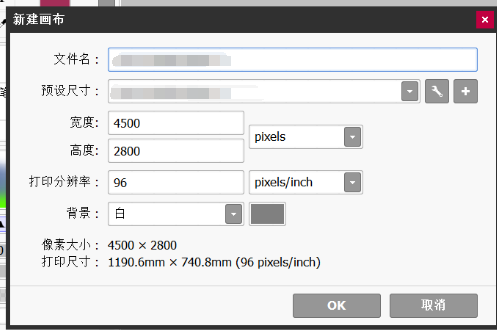
3、创建画布后,找到“图层”面板,单击“图层”面板上方的“新建空白图层”按钮,然后单击即可创建新的空白图层。 在这里创建了五个新层;

4 .选择要删除的图层,然后按住键盘上的” Shift “键选择要删除的图层。
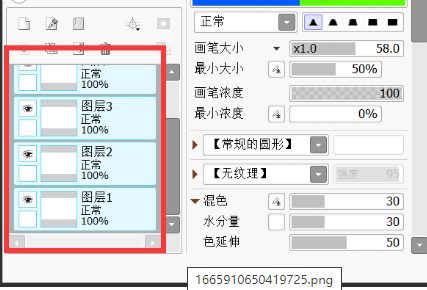
5、选择要删除的图层后,单击图层上方的垃圾桶图标,也就是删除图层按钮,然后单击即可删除所有刚才选择的图层。
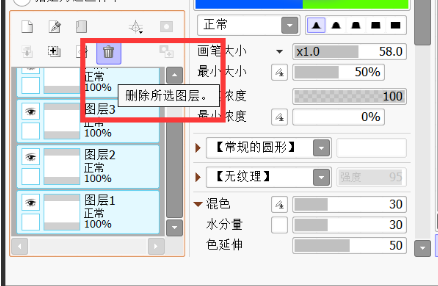
以上是编辑分享的“sai如何快速删除多个层? sai快速清除多个层教程! “相关内容。 希望以上内容能起到作用。 伙伴们,下期再见吧~






评论0